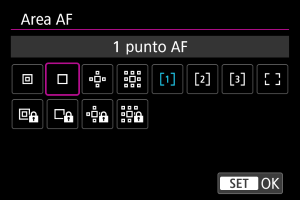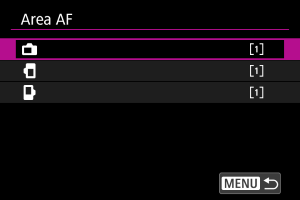Selezione dell'area AF
- Area AF
- Selezione dell'area AF
- AF Servo inseguimento intera area
- Soggetto da rilevare
- Rilevamento occhi
- Priorità azione
- Inseguimento con il pulsante
- Impostazione manuale dei punti AF o dei riquadri zona AF
- Regolazione delle dimensioni del riquadro zona AF
- Registrazione dei punti AF (Home Position, posizione iniziale)
- Visualizzazione ingrandita
- Consigli per lo scatto in modalità AF
- Condizioni di scatto che rendono difficile la messa a fuoco
- Intervallo AF
Area AF
Questa sezione descrive il funzionamento dell'area AF con [: AF Servo inseg.area intera] impostato su [No].
- Selezionare l'area AF premendo il pulsante
.
- È possibile impostare [
: AF Servo inseg.area intera] su [Sì] o [No] premendo il pulsante
.
- AF Servo per [
], [
], [
] o [
] insegue i soggetti con [
: AF Servo inseg.area intera] impostato su [No] e [
: Soggetto da rilevare] impostato su [Nessuno].
: Spot AF /
:
Spot AF
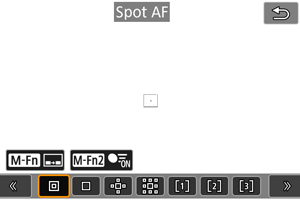
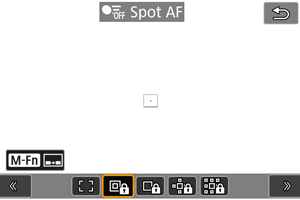
La fotocamera mette a fuoco in un'area più piccola rispetto a 1 punto AF.
: 1 punto AF /
:
1 punto AF
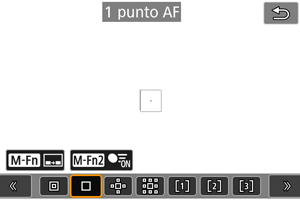
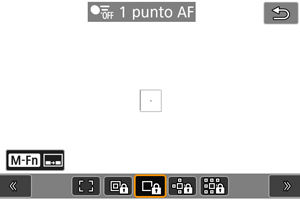
La fotocamera mette a fuoco utilizzando un punto AF singolo [].
: Espandi area AF:
/
:
Esp. area AF:
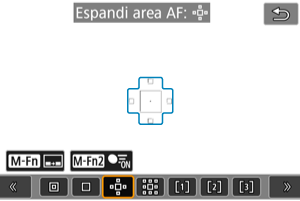
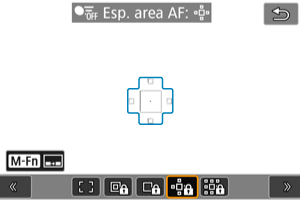
Mette a fuoco utilizzando un punto AF [] e l'area AF qui delineata in blu. Efficace per i soggetti in movimento, difficili da rilevare con 1 punto AF.
Mettere a fuoco il soggetto preferito è più facile che con Zona flessibile AF.
Quando si utilizza AF Servo, la prima messa a fuoco sarà effettuata utilizzando un punto AF [].
: Espandi area AF: intor. /
:
Esp. area AF: intorno
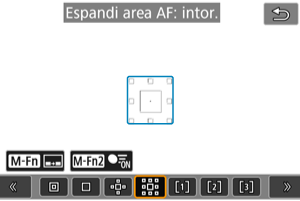
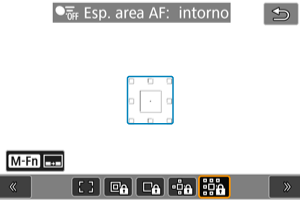
Mette a fuoco utilizzando un punto AF [] e l'area AF circostante qui delineata in blu, rendendo più semplice la messa a fuoco di soggetti in movimento rispetto a quella con Espandi area AF:
.
Quando si utilizza AF Servo, la prima messa a fuoco sarà effettuata utilizzando un punto AF [].
: Zona flessibile AF 1 (default)
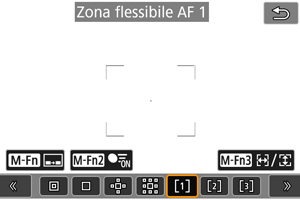
Con Zona flessibile AF 1 è possibile impostare liberamente le dimensioni del riquadro zona AF [] ().
Utilizza la selezione automatica AF nei riquadri di zona AF per coprire un'area più ampia rispetto a Espandi area AF, rendendo più semplice la messa a fuoco rispetto a 1 punto AF/Espandi area AF ed efficace anche per i soggetti in movimento.
Per impostazione predefinita, è impostato un riquadro zona AF quadrato.
Le aree di messa a fuoco vengono determinate non solo in base al soggetto più vicino, ma anche in base a una varietà di altre condizioni come i volti (di persone o animali), i veicoli, il movimento o la distanza del soggetto.
Se si preme a metà il pulsante di scatto viene visualizzato [] sopra i punti AF a fuoco.
: Zona flessibile AF 2
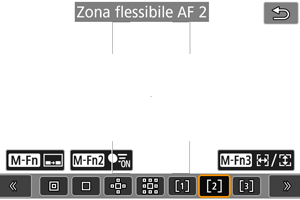
Con Zona flessibile AF 2 è possibile impostare liberamente le dimensioni del riquadro zona AF [] ().
Utilizza la selezione automatica AF nei riquadri di zona AF per coprire un'area più ampia rispetto a Espandi area AF, rendendo più semplice la messa a fuoco rispetto a 1 punto AF/Espandi area AF ed efficace anche per i soggetti in movimento.
Per impostazione predefinita, è impostato un riquadro zona AF rettangolare verticale.
Le aree di messa a fuoco vengono determinate non solo in base al soggetto più vicino, ma anche in base a una varietà di altre condizioni come i volti (di persone o animali), i veicoli, il movimento o la distanza del soggetto.
Se si preme a metà il pulsante di scatto viene visualizzato [] sopra i punti AF a fuoco.
: Zona flessibile AF 3
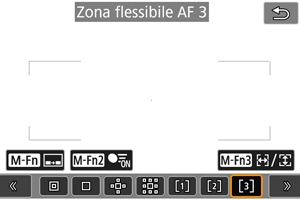
Con Zona flessibile AF 3 è possibile impostare liberamente le dimensioni del riquadro zona AF [] ().
Utilizza la selezione automatica AF nei riquadri di zona AF per coprire un'area più ampia rispetto a Espandi area AF, rendendo più semplice la messa a fuoco rispetto a 1 punto AF/Espandi area AF ed efficace anche per i soggetti in movimento.
Per impostazione predefinita, è impostato un riquadro zona AF rettangolare orizzontale.
Le aree di messa a fuoco vengono determinate non solo in base al soggetto più vicino, ma anche in base a una varietà di altre condizioni come i volti (di persone o animali), i veicoli, il movimento o la distanza del soggetto.
Se si preme a metà il pulsante di scatto viene visualizzato [] sopra i punti AF a fuoco.
: Intera area AF
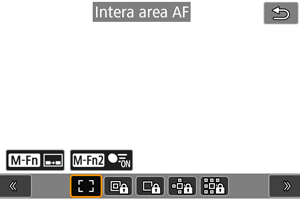
Utilizza la selezione automatica AF nella cornice dell'intera area AF per coprire un'area più ampia rispetto Zona flessibile AF, rendendo più semplice la messa a fuoco rispetto a 1 punto AF/Espandi area AF/Zona AF flessibile ed efficace anche per i soggetti in movimento.
Le aree di messa a fuoco vengono determinate non solo in base al soggetto più vicino, ma anche in base a una varietà di altre condizioni come i volti (di persone o animali), i veicoli, il movimento o la distanza del soggetto.
Se si preme a metà il pulsante di scatto viene visualizzato [] sopra i punti AF a fuoco.
Selezione dell'area AF
È possibile selezionare l'area AF più adatta alle condizioni di scatto o al soggetto.
Se si preferisce mettere a fuoco manualmente, vedere Messa a fuoco manuale.
AF Servo inseguimento intera area
È possibile scegliere se passare all'inseguimento del soggetto nell'intera area durante AF Servo (mentre il pulsante di scatto è premuto a metà con [: Funzionamento AF] impostato su [AF Servo]).
-
Selezionare un'opzione.
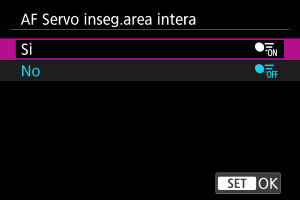
-
Sì
L'area AF passa all'intera area AF per inseguire i soggetti sull'intera area dello schermo mentre il pulsante di scatto è premuto a metà.
-
No
I soggetti sono inseguiti solo all'interno dei punti AF quando il pulsante di scatto è premuto a metà o completamente.
-
Soggetto da rilevare
È possibile specificare le condizioni per la selezione automatica del soggetto principale da inseguire.
Selezionando un'opzione diversa da [Nessuno] verrà visualizzata un riquadro di inseguimento [] per il soggetto principale rilevato. Il riquadro di inseguimento si sposta per inseguire i soggetti che iniziano a muoversi.
È possibile scattare con gli occhi del soggetto a fuoco impostando [: Rilevamento occhi] su un'opzione diversa da [Disattiva] ().
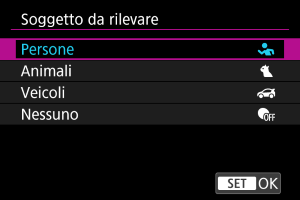
-
Persone
Rileva persone e dà priorità ai risultati di rilevamento per le persone, in quanto soggetti principali da inseguire.
Il rilevamento ha come target volti, teste o corpi, e i riquadri di inseguimento vengono visualizzati sui volti o sulle teste rilevate.
Se i volti, le teste o i corpi non possono essere rilevati, la fotocamera prova a inseguire altre parti del corpo.
-
Animali
Rileva animali (cani, gatti o cavalli) e persone, dando priorità ai risultati di rilevamento per gli animali, in quanto soggetti principali da inseguire.
Per gli animali, la fotocamera tenta di rilevare volto o corpo, e il riquadro di inseguimento è visualizzato su qualsiasi volto rilevato.
Quando il volto o l'intero corpo di un animale non vengono rilevati, la fotocamera potrebbe inseguire una parte del corpo.
-
Veicoli
Rileva veicoli (auto e moto sportive, aerei e treni) e persone, dando priorità ai risultati di rilevamento per i veicoli in quanto soggetti principali da inseguire.
Per i veicoli, la fotocamera tenta di rilevare dettagli chiave o l'intero veicolo (o per il treno la parte anteriore), e il riquadro di inseguimento è visualizzato su qualsiasi dettaglio rilevato.
Se i dettagli chiave o l'intero veicolo non può essere rilevato, la fotocamera prova a inseguire altre parti del veicolo.
Premere il pulsante
per attivare o disattivare il rilevamento spot per i dettagli chiave di veicoli.
-
Nessuno
La fotocamera determina automaticamente il soggetto principale da come si compone l'inquadratura, senza rilevare soggetti.
I riquadri di inseguimento non sono visualizzati.
Attenzione
-
I seguenti tipi di soggetti potrebbero non essere rilevati.
- Estremamente piccoli o grandi
- Troppo luminosi o scuri
- Parzialmente nascosti
- Difficili da distinguere dallo sfondo
- Oscurati da pioggia, neve o nuvole di polvere
- La posizione delle persone o la forma o il colore dei loro abiti potrebbe impedirne il rilevamento. Il riquadro di inseguimento potrebbe comparire anche per soggetti diversi da persone.
- La fotocamera potrebbe non rilevare cani, gatti, uccelli o cavalli in base a razza, colore, forma o posizione. Il riquadro di inseguimento potrebbe comparire anche per animali di aspetto simile o soggetti diversi da animali.
- La fotocamera potrebbe non rilevare veicoli a due o quattro ruote, aerei o treni in base al tipo, colore, forma o orientamento. Il riquadro di inseguimento potrebbe comparire anche per veicoli di aspetto simile o soggetti diversi da veicoli.
Nota
-
Quando si premere il pulsante di scatto a metà per selezionare un soggetto, è possibile scegliere uno dei seguenti soggetti. Nelle scene senza soggetti rilevanti, la fotocamera insegue altri oggetti indipendentemente dall'impostazione [
: Soggetto da rilevare].
-
Persone
Persone
-
Animali
Animali, persone
-
Veicoli
Veicoli, persone
-
- In [
: Limita soggetto da rilevare], è possibile limitare le opzioni disponibili di impostazione del rilevamento alle opzioni preferite.
- Per limitare l'AF all'area AF specificata, imposta [
: AF Servo inseg.area intera] su [No] e [
: Soggetto da rilevare] su [Nessuno].
Selezione manuale del soggetto da mettere a fuoco
-
Controllare il riquadro di inseguimento.

- Puntare la fotocamera al soggetto. Un punto AF (o riquadro zona AF) compare sullo schermo se è stato impostato [
: Area AF] su un'opzione diversa da [Intera area AF]. In questo caso, puntare il punto AF sul soggetto.
- Viene visualizzato un riquadro di inseguimento [
] su ogni soggetto rilevato.
- I riquadri di inseguimento [
] lontani dai punti AF sono visualizzati in grigio, ad eccezione di alcuni casi.
- Una volta che il soggetto inseguito si trova vicino a un punto AF, anche se è al di fuori del punto AF, il riquadro di inseguimento diventa bianco (distinguendosi così da un riquadro attivo), consentendo la selezione come soggetto principale.
- La visualizzazione in grigio dei riquadri di inseguimento [
] non si applica durante la registrazione di filmati.
- Puntare la fotocamera al soggetto. Un punto AF (o riquadro zona AF) compare sullo schermo se è stato impostato [
-
Mettere a fuoco e scattare/registrare.
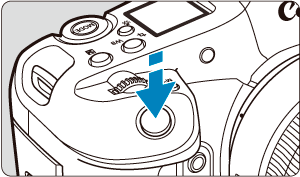
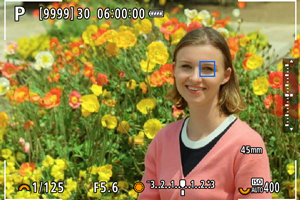
-
Quando si premere il pulsante di scatto a metà, viene visualizzato un riquadro di inseguimento (in verde per AF One-Shot o in blu per AF Servo) e la fotocamera emette un bip (solo per AF One-Shot).
Un riquadro di inseguimento arancione indica che la fotocamera non è riuscita a mettere a fuoco i soggetti.
-
Nota
- Se si seleziona un soggetto tramite tocco con [
: Area AF] impostato su [Intera area AF], il riquadro di inseguimento cambia a [
] e si blocca su tale soggetto per inseguirlo su tutto lo schermo.
- Per rilasciare l'inseguimento bloccato, toccare [
].
- Se si premere il pulsante di scatto a metà quando il punto AF non si sovrappone al riquadro di inseguimento [
], viene eseguita la messa a fuoco nel punto AF.
- Il riquadro di inseguimento [
] attivo può coprire parte del soggetto invece che tutto il soggetto.
- Le dimensioni del riquadro di inseguimento variano in base al soggetto.
- Anche se è stata selezionata manualmente l'area AF, è possibile far passare l'area AF a [Intera area AF] e avviare l'AF con il rilevamento del soggetto premendo il pulsante assegnato a [AF soggetto rilevato] in [
: Personalizz. pulsanti ripr.].
Attenzione
- Durante lo scatto di foto, toccando lo schermo si mette a fuoco con [AF One-Shot] indipendentemente dall'impostazione del funzionamento di AF.
- Se il viso del soggetto è notevolmente fuori fuoco, non sarà possibile utilizzare la funzione di rilevamento del volto. Regolare manualmente la messa a fuoco () in modo che il viso possa essere rilevato, quindi eseguire AF.
- L'AF può non essere in grado di rilevare soggetti o volti di persone ai bordi dello schermo. Correggere l'inquadratura per centrare il soggetto o avvicinarlo al centro.
Rilevamento occhi
È possibile scattare mantenendo gli occhi di persone o animali a fuoco.
-
Selezionare un'opzione.
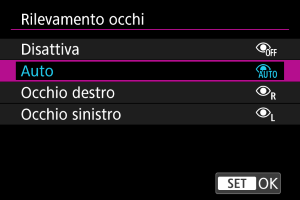
-
Disattiva
Il rilevamento occhi non viene eseguito.
-
Auto
L'occhio per il funzionamento di AF viene selezionato dopo il rilevamento occhi.
-
Occhio destro/Occhio sinistro
Assegna la priorità all'occhio selezionato per AF, dopo il rilevamento occhi. Se l'occhio sul lato con priorità non viene rilevato, viene usato l'altro occhio per AF.
-
-
Puntare la fotocamera al soggetto.
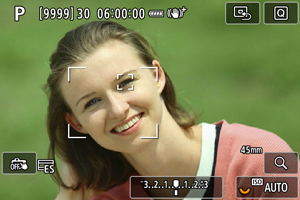
- Attorno al suo occhio viene visualizzato un riquadro di inseguimento.
- Per scegliere un occhio su cui eseguire la messa a fuoco quando [
: Area AF] è impostato su [Intera area AF], toccare lo schermo o utilizzare
. Quando si utilizza
, il riquadro di inseguimento cambia di nuovo a [
].
- È anche possibile toccare lo schermo per scegliere un occhio quando [
: Area AF] è impostato su [Intera area AF] o quando è in corso l'inseguimento.
- Se l'occhio selezionato non viene rilevato, viene selezionato automaticamente un occhio su cui mettere a fuoco.
-
Scattare la foto.
Attenzione
- A seconda del soggetto e delle condizioni di scatto, gli occhi del soggetto potrebbero non essere rilevati correttamente, oppure potrebbe non essere stata data la priorità corretta all'occhio destro o sinistro del soggetto.
- Gli occhi non vengono rilevati quando [
: Soggetto da rilevare] è impostato su [Nessuno].
Nota
- In [
: Rilev.occhi SX/DX], è possibile limitare le opzioni disponibili di impostazione del rilevamento alle opzioni preferite.
Priorità azione
I giocatori di calcio, pallavolo o pallacanestro che si stanno riprendendo possono essere trattati come soggetti con priorità per il rilevamento e l'inseguimento AF, in base ai movimenti tipici (azioni) di ogni sport.
Attenzione
- Si può verificare l'inseguimento involontario se questa funzione viene usata per altri sport o per la fotografia generica.
Nota
-
Disponibile nelle seguenti condizioni.
- Scatto di foto
- [
: Soggetto da rilevare]: [Persone]
- [
: Modalità otturatore]: [Elettronico
]
-
Configurare [Priorità azione].
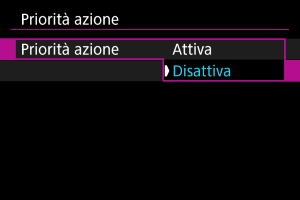
- Selezionare [Attiva], quindi premere
.
- Selezionare [Attiva], quindi premere
-
Selezionare [Eventi sportivi].

-
Selezionare un'opzione.
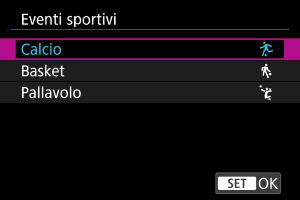
- Selezionare uno sport, quindi premere
.
- Selezionare uno sport, quindi premere
Attenzione
-
I seguenti tipi di soggetti non possono essere identificati come soggetti con priorità in base al loro movimento.
- Soggetti piccoli
- Troppo luminosi o scuri
- Parzialmente nascosti o fuori dall'angolo di campo
- Rivolti dalla parte opposta alla fotocamera
- Difficili da distinguere dallo sfondo
- Oscurati da pioggia, neve o nuvole di polvere
- Con indosso uniformi che rendono difficile determinare la loro postura
- Ammucchiati, uno davanti/dietro all'altro
- In scene in cui la palla non è visibile o è solo parzialmente visibile
- Molto sfuocati
- Sotto luce con sfarfallio
- La fotocamera può cambiare di soggetti per inseguire i giocatori che si muovono in modo analogo alle azioni definite per Priorità azione (ad esempio che fanno una finta nel calcio).
- Quando svariati soggetti si muovono tutti insieme in modi tipici, Priorità azione può causare il cambio ripetuto di soggetti da parte della fotocamera.
- Priorità azione può causare il cambio ripetuto di soggetti quando svariati giocatori sono vicini alla palla.
- La fotocamera può passare ad altri soggetti vicini alla palla anche se non si muovono in modi tipici.
Nota
- Per maggiori informazioni sulle azioni che possono essere rilevate, vedere la guida all'impostazione dell'AF. ()
-
Il funzionamento è il seguente quando [
: Priorità azione] è impostato su [Attiva].
-
L'inseguimento passa ai soggetti che si muovono in modi tipici una volta che vengono rilevati, anche se era inseguito un soggetto diverso. Tuttavia, Priorità azione non cambia di soggetti se si avvia l'inseguimento con un'azione di tocco o premendo il pulsante
.
-
Anche se [
: Registra priorità persone] è impostato su [Attiva], la fotocamera dà priorità al cambio di soggetti in base a Priorità azione.
-
-
È possibile assegnare [Attiva] o [No] in [
: Priorità azione] a qualsiasi pulsante in [
: Personalizz. pulsanti ripr.] ().
- Con [
: AF Servo inseg.area intera] impostato su [No], la fotocamera passa solo ai soggetti all'interno dell'area AF.
Inseguimento con il pulsante 
È possibile premere il pulsante per inseguire soggetti con un riquadro di inseguimento [
].
-
Selezionare il punto AF.
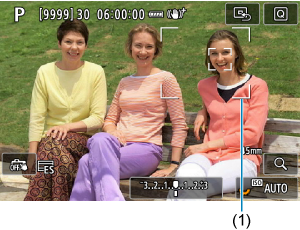
- Viene visualizzato il punto AF (1).
- Con Espandi area AF:
o Espandi area AF: intorno, vengono visualizzati anche i punti AF adiacenti.
- Con Zona flessibile AF, viene visualizzato il riquadro zona AF specificato.
-
Premere il pulsante
.
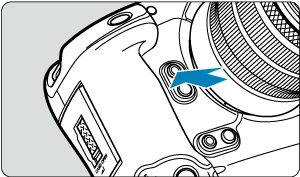

- Il punto AF diventa un riquadro di inseguimento [
], che si blocca sul soggetto per l'inseguimento, seguendolo all'interno dello schermo se si muove. Per annullare l'inseguimento, premere nuovamente il pulsante
.
- Il riquadro di inseguimento cambia a [
] quando possono essere rilevati più soggetti, ed è possibile usare
per scegliere un soggetto da mettere a fuoco.
- Una volta iniziato l'inseguimento, il soggetto viene seguito sull'intero schermo, indipendentemente dall'area AF specificata.
- La posizione dei punti e delle aree AF quando si interrompe l'inseguimento dopo aver premuto il pulsante di scatto a metà o completamente corrisponde alla posizione del riquadro durante l'inseguimento. La posizione dei punti e delle aree AF quando si interrompe l'inseguimento durante lo standby dello scatto corrisponde alla posizione prima dell'inseguimento.
- Il punto AF diventa un riquadro di inseguimento [
-
Scattare la foto.
Impostazione manuale dei punti AF o dei riquadri zona AF
È possibile impostare manualmente il punto AF o la zona AF. Qui vengono utilizzate, a titolo di esempio, le schermate di Zona flessibile AF 1.
-
Selezionare il punto AF.
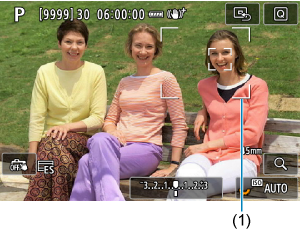
- Viene visualizzato il punto AF (1).
- Con Espandi area AF:
o Espandi area AF: intorno, vengono visualizzati anche i punti AF adiacenti.
- Con Zona flessibile AF, viene visualizzato il riquadro zona AF specificato.
-
Spostare il punto AF.

- Utilizzare
per spostare il punto AF nella posizione per la messa a fuoco (con alcuni obiettivi, potrebbe non spostarsi verso il bordo dello schermo).
- È anche possibile mettere a fuoco toccando una posizione sullo schermo.
- Per centrare il punto AF o il riquadro zona AF, premere
fino in fondo o toccare [
].
- È possibile ridimensionare i riquadri zona AF utilizzati per Zona flessibile AF ().
- Utilizzare
-
Mettere a fuoco e scattare la foto.
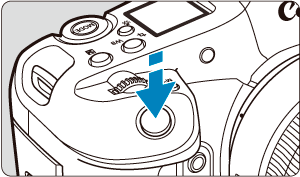
- Inquadrare il soggetto nel punto AF e premere a metà il pulsante di scatto.
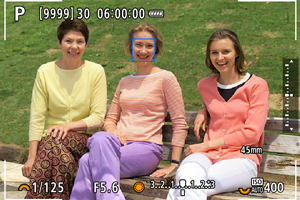
- Una volta raggiunta la messa a fuoco, il punto AF diventa blu.
- Se non viene eseguita la messa a fuoco, il punto AF diventa arancione.
Attenzione
- La fotocamera continuerà a spostare il punto AF [
] per inseguire i soggetti quando è impostata su Zona flessibile AF e AF Servo. Tuttavia, in alcune condizioni di scatto (come nel caso in cui i soggetti siano piccoli) potrebbe non essere possibile inseguire il soggetto.
- La messa a fuoco può essere difficile quando si utilizza un punto AF periferico. In questo caso, selezionare un punto AF al centro.
- Toccando lo schermo si mette a fuoco con [AF One-Shot] indipendentemente dall'impostazione del funzionamento di AF.
Regolazione delle dimensioni del riquadro zona AF
È possibile ridimensionare il riquadro zona AF visualizzato per Zona flessibile AF 1-3.
-
Premere il pulsante
durante la visualizzazione della schermata di ripresa.
-
Premere il pulsante
.
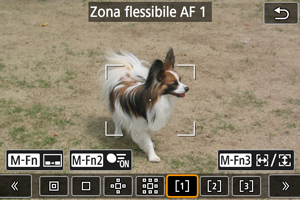
-
Regolare le dimensioni del riquadro zona AF.
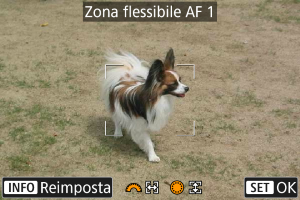
- Utilizzare la ghiera
o
per regolare le dimensioni del riquadro zona AF, quindi premere
.
- Per ripristinare l'impostazione predefinita, premere il pulsante
.
- Utilizzare la ghiera
Registrazione dei punti AF (Home Position, posizione iniziale)
È possibile registrare la posizione di un punto AF utilizzato frequentemente. Per passare dal punto AF corrente al punto AF registrato, è possibile utilizzare un pulsante assegnato per il richiamo della posizione iniziale nelle schermate di impostazione avanzata per [Selezione diretta punto AF], [Misurazione e attivazione AF], [Passa a punto AF registrato] o [Registra/richiama funz. scatto] in [: Personalizz. pulsanti ripr.] ().
-
Selezionare l'area AF preferita.
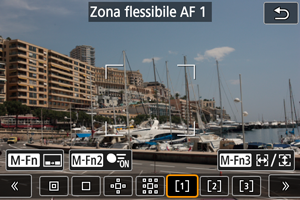
- Premere il pulsante
per selezionare un'area AF.
- Spostare il punto AF o il riquadro zona AF nella posizione da registrare.
- Premere il pulsante
-
Registrare il punto AF o il riquadro zona AF.
- Tenere premuto il pulsante
e premere il pulsante
, oppure tenere premuto il pulsante
, affinché venga emesso un segnale acustico e la fotocamera registri il punto AF.
- Il punto AF registrato lampeggia in grigio.
- Se si registra quando la fotocamera è impostata su Intera area AF, verrà registrata l'intera area AF come posizione iniziale.
- Tenere premuto il pulsante
Nota
- Per cancellare i punti AF registrati, tenere premuto il pulsante
e premere il pulsante
, oppure tenere premuto il pulsante
.
- È anche possibile cancellare i punti AF registrati cancellando tutte le impostazioni della fotocamera.
- È possibile registrare posizioni iniziali separate per ogni orientamento della fotocamera quando l'impostazione del punto AF di orientamento () è configurata su [Pt AF diversi: area+punti] o [Pt AF diversi: solo punti].
- Nonostante non abbia alcun effetto se si tenta di registrare una posizione iniziale mentre un soggetto è inseguito con un riquadro di inseguimento, è possibile cancellare le posizioni registrate in questo momento.
Visualizzazione ingrandita
Per verificare la messa a fuoco, è possibile ingrandire la visualizzazione di ca. 5× o 10× premendo il pulsante (o toccando [
]).
-
L'ingrandimento è centrato sul riquadro di inseguimento quando questo è bianco (come riquadro attivo) dopo il rilevamento del soggetto.
L'ingrandimento è centrato sul punto AF (nel centro dello schermo) quando vengono rilevati i soggetti e il riquadro di inseguimento è grigio, o quando non è possibile rilevare i soggetti.
- La messa a fuoco automatica viene eseguita nella visualizzazione ingrandita se si preme parzialmente il pulsante di scatto a metà.
- Quando è impostato AF Servo, se si preme il pulsante di scatto a metà nella visualizzazione ingrandita viene ripristinata la visualizzazione normale per la messa a fuoco.
Attenzione
- Se la messa a fuoco risulta complicata nella visualizzazione ingrandita, tornare alla visualizzazione normale ed eseguire la messa a fuoco automatica.
- Se l'AF viene eseguita nella visualizzazione normale e poi si utilizza la visualizzazione ingrandita, potrebbe non essere possibile raggiungere una messa a fuoco precisa.
- La velocità dell'AF nella visualizzazione normale e in quella ingrandita è diversa.
- Anteprima AF e AF Servo filmato non sono disponibili nella visualizzazione ingrandita.
- Nella visualizzazione ingrandita, la messa a fuoco risulta difficile a causa delle vibrazioni della fotocamera. Si consiglia di utilizzare un treppiede.
Consigli per lo scatto in modalità AF
- Anche una volta eseguita la messa a fuoco, se si preme il pulsante di scatto a metà la messa a fuoco viene eseguita nuovamente.
- La luminosità dell'immagine potrebbe cambiare prima e dopo la messa a fuoco automatica.
- In base al soggetto e alle condizioni di scatto, può essere necessario più tempo per mettere a fuoco oppure la velocità di scatto continuo può ridursi.
- Se la sorgente di luce cambia durante lo scatto, sullo schermo potrebbe comparire uno sfarfallio e la messa a fuoco potrebbe risultare difficile. In questo caso, riavviare la fotocamera e riprendere la ripresa con l'AF sotto la sorgente di luce che si intende utilizzare.
- Se la messa a fuoco non è possibile con AF, mettere a fuoco manualmente ().
- Per i soggetti ai bordi dello schermo che sono leggermente sfuocati, provare a centrare il soggetto (o il punto AF o il riquadro della zona AF) per metterli a fuoco, quindi correggere l'inquadratura prima di scattare.
- Con alcuni obiettivi potrebbe trascorrere più tempo per raggiungere la messa a fuoco con la messa a fuoco automatica oppure potrebbe non essere possibile raggiungere una messa a fuoco precisa.
Condizioni di scatto che rendono difficile la messa a fuoco
- Soggetti con contrasto basso, come cielo azzurro, superfici piatte in tinta unita o altri casi con perdita di dettagli nelle aree chiare o scure.
- Soggetti scarsamente illuminati.
-
Righe e altri schemi che forniscono solo un contrasto in direzione orizzontale nelle seguenti condizioni.
- Standby
- Registrazione di filmati
- Anteprima AF
- Guida per la messa a fuoco
- Modalità otturatore: [Meccanico] o [Elet. 1a tend.], e modalità drive: [
]
- L'immagine sfarfalla in presenza di luci fluorescenti o LED.
- Scatto luce AF ausiliaria
- Soggetti con motivi che si ripetono (ad esempio, le finestre di un grattacielo, la tastiera di un computer, ecc.).
- Linee sottili e contorni di soggetti.
- Con sorgenti di luce caratterizzate da luminosità, colori o motivi che cambiano continuamente.
- Scatti notturni o punti di luce.
- L'immagine sfarfalla in presenza di luci fluorescenti o LED.
- Soggetti estremamente piccoli.
- Soggetti sul bordo dello schermo.
- Soggetti controluce o riflettenti (ad esempio, automobili con carrozzeria molto riflettente, ecc.).
- Soggetti vicini e lontani coperti da un punto AF (ad esempio: animali in gabbia, ecc.).
- Soggetti che continuano a muoversi nell'area del punto AF e che non si mantengono fermi a causa di vibrazioni della fotocamera o della sfocatura del soggetto.
- Esecuzione della messa a fuoco automatica mentre il soggetto non è a fuoco.
- L'effetto di messa a fuoco flou viene applicato utilizzando un obiettivo flou.
- Viene utilizzato un filtro per effetti speciali.
- Durante l'AF, sullo schermo compaiono dei disturbi (punti luminosi, strisce, ecc.).
Intervallo AF
La gamma di messa a fuoco automatica disponibile varia a seconda dell'obiettivo utilizzato e delle impostazioni quali il rapporto dimensionale, le dimensioni di registrazione dei filmati e IS digitale filmato.